در صورت گم شدن صدا در iPad چه باید کرد
تماشای فیلم ، گوش دادن به موسیقی و حتی اعلان های ممنوع پیام ها در پیام رسان های مختلف فوری با جلوه های صوتی ویژه ای از جمله تماس های افراد دیگر همراه است. اما اگر همه صداها ناگهان در iPad ناپدید شوند چه می شود؟
مطالب
چرا صدا در iPad مفقود است
قبل از تماس با متخصصان مرکز خدمات ، کاربر می تواند سعی کند صدا را در iPad خود بازیابی کند. در زیر علل اصلی این مشکل و همچنین راه های حل آن توضیح داده شده است. توصیه می کنیم از اول شروع کنید و از لیست عبور کنید تا دوباره صدا ظاهر شود.
اولین کاری که در صورت از بین رفتن صدا توصیه می شود انجام شود باز کردن تنظیمات دستگاه و رفتن به بخش "Sounds" است ، جایی که می توانید میزان صدای بلندگوی مورد نظر را تنظیم کنید. همچنین سعی کنید با استفاده از دکمه های خاص در مورد ، میزان صدا را تغییر دهید.
دلیل 1: میزان محدودیت صدا و صدا Mono
این عملکردها در تولید صدا در هدفون تأثیر می گذارد. اولی به شما امکان می دهد حداکثر میزان صدا را برای گوش دادن راحت کنترل کنید ، دوم تعادل کانال راست یا چپ را تغییر می دهد.
- به تنظیمات iPad بروید.
- بخش "Music" - "Volume Limit" را باز کنید .
- سوئیچ را تا حد امکان به سمت راست بکشید و بررسی کنید که آیا صدا تولید شده است یا خیر.
- بعد ، به بخش "عمومی" - "دسترسی جهانی" بروید .
- به پایین بروید تا Mono Audio را پیدا کنید. با جابجایی سوئیچ ضامن به سمت چپ ، عملکرد را خاموش کنید.

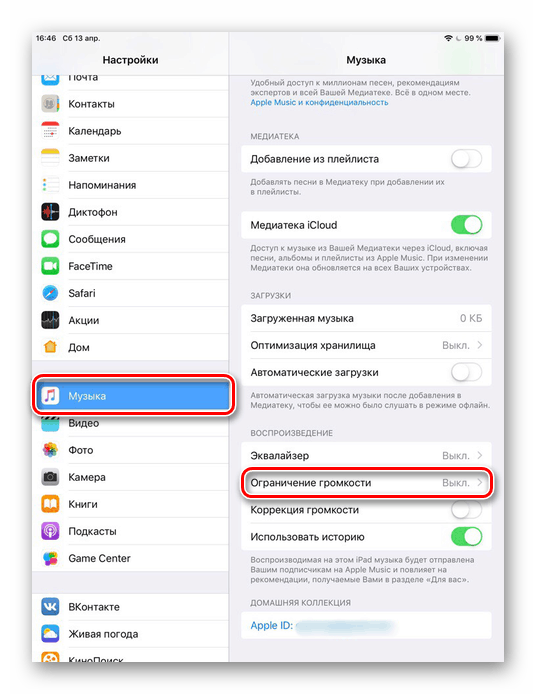
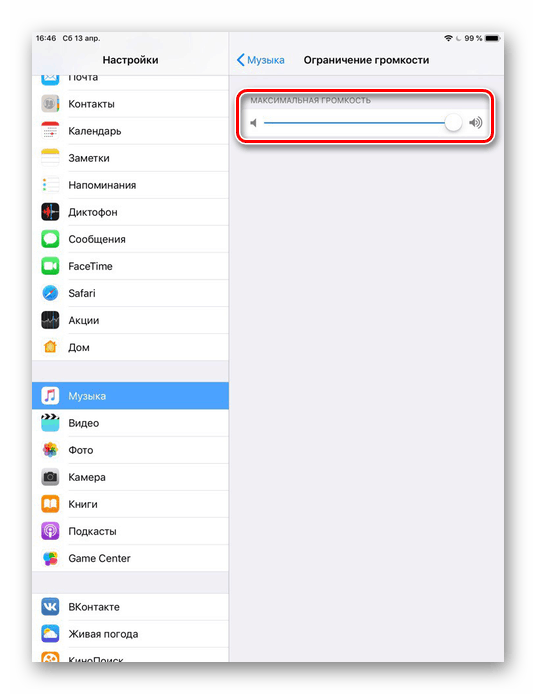
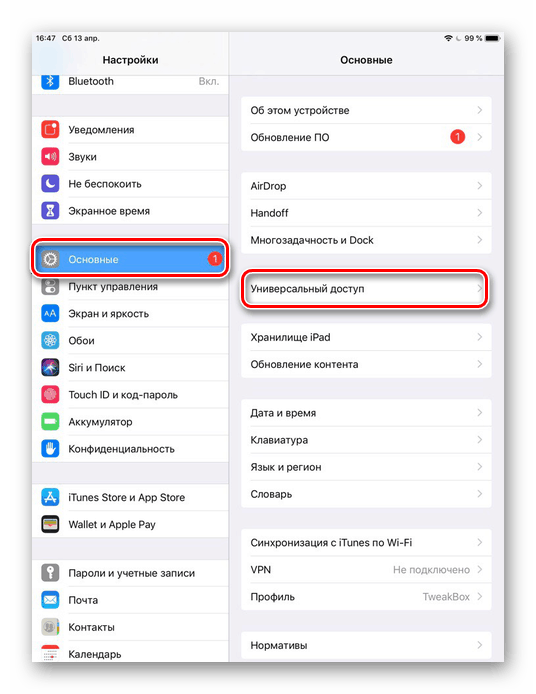
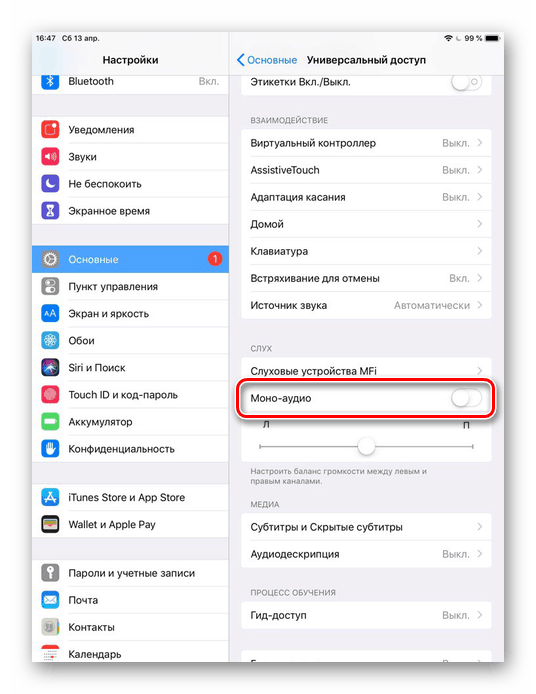
دلیل 2: تغییر موقعیت
در برخی از مدل های iPad سوئیچ روی صفحه جانبی وجود دارد که به شما امکان می دهد دستگاه را از تغییر جهت گیری و قرار دادن آن در حالت خاموش مسدود کنید. کاربر باید بررسی کند که وضعیت سوئیچ همانند تصویر زیر است.
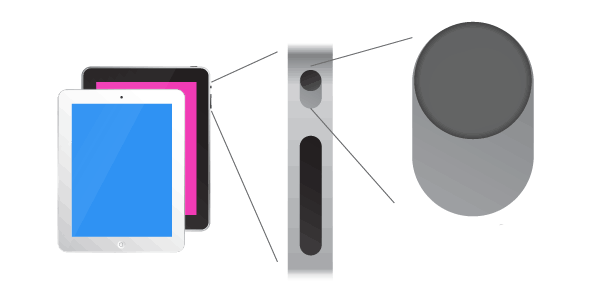
دلیل 3: مزاحم نشوید
این حالت برای محدود کردن صداهای هشدار ، اعلان ها و تماس ها در هنگام قفل بودن iPad طراحی شده است. بنابراین ، اگر عملکرد روشن باشد ، صدا روی تبلت پخش نمی شود.
- تنظیمات iPad را باز کنید.
- به بخش Do Not Disturb بروید و موقعیت سوئیچ ضامن را به سمت چپ تغییر دهید.

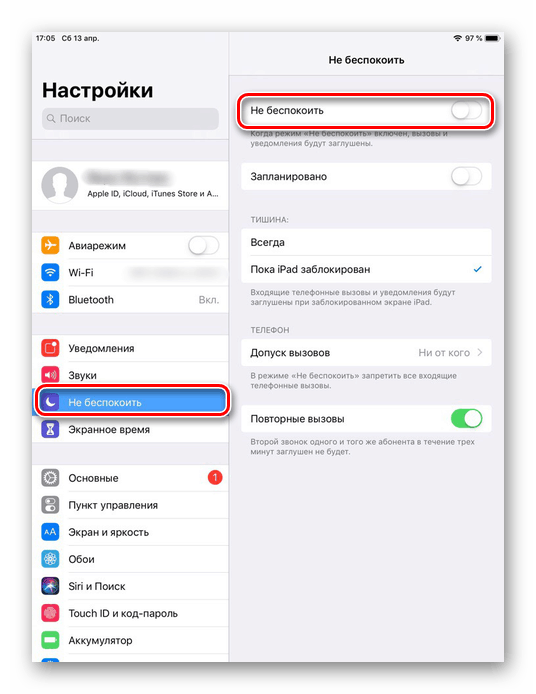
دلیل 4: نقص هدفون
در بعضی موارد ، بلندگوهای تبلت ممکن است به درستی کار کنند ، اما هنگام اتصال هدفون ، صدا از بین می رود یا بسیار ساکت می شود. این مشکل به سادگی حل شده است: هدفون های دیگری را که اتصال آنها به آنها اطمینان دارد ، اتصال دهید. اگر هنوز صدایی وجود ندارد ، خود آیپد است ، نه هدفون.

دلیل 5: دستگاه های متصل
با استفاده از بلوتوث ، به عنوان مثال بلندگوها یا هدفون های بی سیم می توانید سایر دستگاه ها را به iPad وصل کنید. بنابراین ، کاربر باید اطمینان حاصل کند که در حال حاضر هیچ چیزی به رایانه لوحی خود وصل نشده است و فقط بلندگوهای خارجی کار می کنند.
- تنظیمات را باز کنید .
- به بخش بلوتوث بروید و سوئیچ را در سمت چپ بکشید. اکنون عملکرد بلندگوها را بررسی کنید.

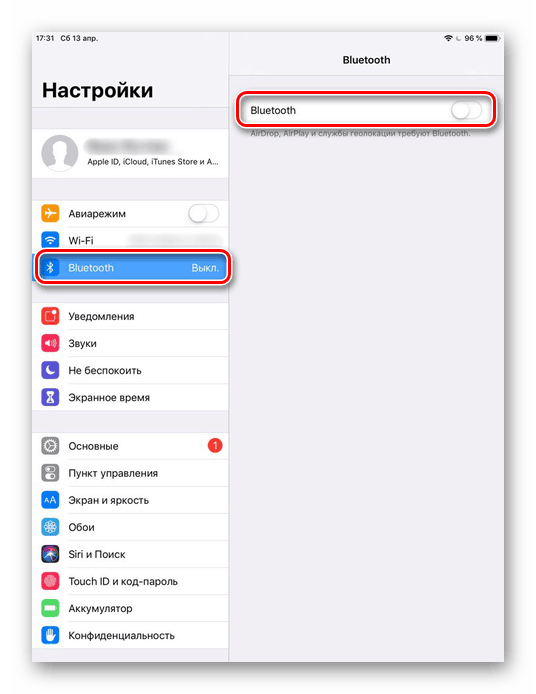
دلیل 6: خرابی سیستم
ممکن است مشکلات صدا به دلیل بروزرسانی اخیر سیستم یا خرابی رخ دهد. در این حالت ، شما باید با نگه داشتن دکمه پاور برای مدت طولانی دستگاه را دوباره راه اندازی کنید.
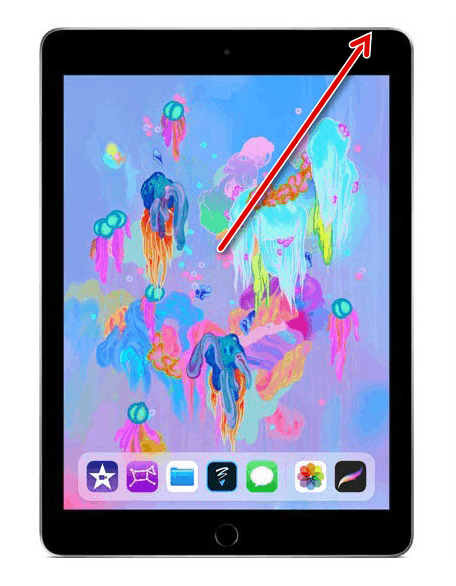
اگر این کار کمکی نمی کند ، می توانید به یک روش رادیکال تر متوسل شوید: iPad را با تنظیم مجدد کامل بازیابی کنید ، اما قبل از آن ، حتما یک نسخه پشتیبان جدید ایجاد کنید تا اطلاعات مهم از دست نرود. در مورد چگونگی انجام این کار در مقالات ما بخوانید.
جزئیات بیشتر:
چگونه از iPhone ، iPod یا iPad خود نسخه پشتیبان تهیه کنید
نحوه بازنشانی کامل آیفون
وقتی دستیار صوتی Siri فعال می شود ، هیچ صدایی وجود ندارد
دستیاران صوتی امروز محبوبیت بیشتری پیدا می کنند. یکی از اینها اپل سیری است. برخی از کاربران با عدم پاسخگویی توسط فرمان صوتی و هشدارهای صوتی مواجه هستند. این امر به این دلیل است که وقتی تبلت کم است ، صفحه Siri کار نمی کند. کافی است این عملکرد را در تنظیمات غیرفعال کنید.
- به تنظیمات رایانه لوحی خود بروید ، سپس به بخش "حریم خصوصی" - "حرکت و تناسب اندام" بروید .
- عملکرد "ردیابی تناسب اندام" را غیرفعال کنید ، بدین ترتیب دستیار صوتی بدون در نظر گرفتن موقعیت دستگاه همیشه کار خواهد کرد.
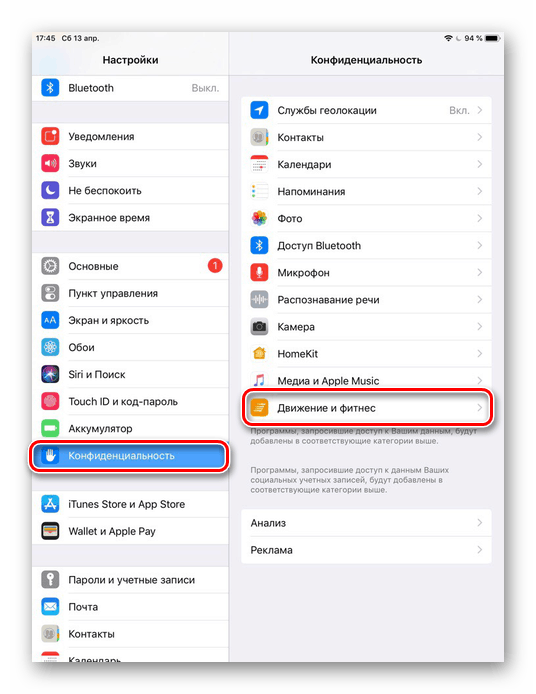
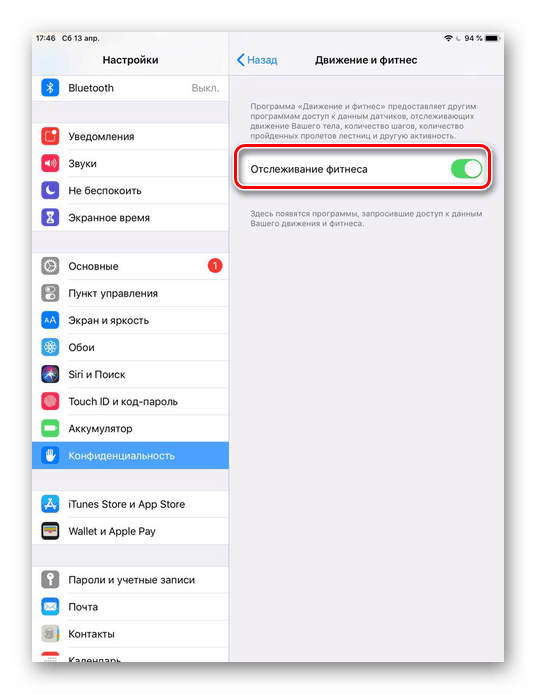
در صورت عدم موفقیت
در برخی موارد ، مشکل کمبود صدا به دلیل نقص سخت افزاری است. در اینجا فقط برخی از انواع شکست ها آورده شده است:
- نقص بلندگوها یا دکمه های صدا؛
- نقص جک هدفون؛
- صدمه به کنترل صدا در مادربرد.
بیشتر اوقات ، علت چنین صدمه ای افتادن iPad یا گرفتن رطوبت روی آن است. در این مواقع بهتر است خود دستگاه را باز نکنید بلکه از یک مرکز خدمات در جستجوی کمک باشید.
اگر در iPad هیچ صدایی وجود ندارد ، باید سعی کنید پارامترهای خاصی را در تنظیمات تغییر دهید. خودآزمایی برای نقص در پرونده می تواند به پیامدهای نامطلوب منجر شود.